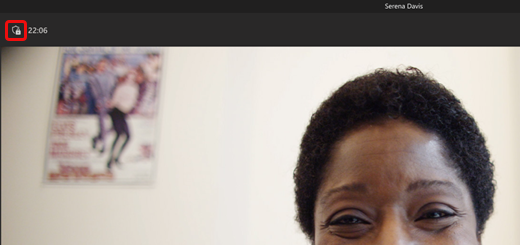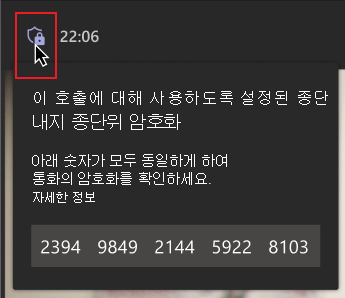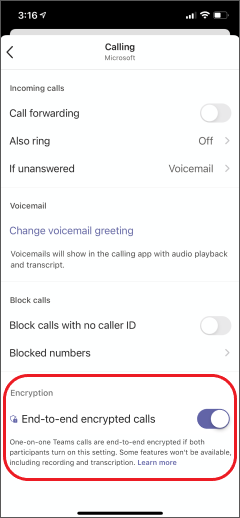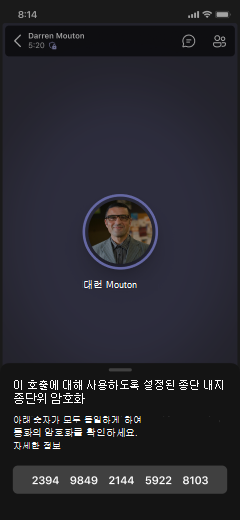Microsoft Teams 통화에 엔드 투 엔드 암호화 사용
높은 기밀성이 필요한 경우 Teams는 일대일 호출을 위해 E2EE(엔드투엔드 암호화)를 제공합니다. E2EE를 사용하면 통화 정보가 원본에서 암호화되고 의도한 대상에서 해독되므로 해당 지점 간에 정보를 해독할 수 없습니다.
개요
기본적으로 Teams는 TLS(전송 계층 보안) 및 SRTP(Secure Real-Time Transport Protocol)와 같은 업계 표준 기술을 사용하여 모든 통신을 암호화합니다. Teams 보안 프레임워크에 대한 자세한 내용은 보안 및 Microsoft Teams를 참조하세요.
IT 관리자가 팀에 대해 E2EE(엔드투엔드 암호화)를 활성화한 경우 이를 사용하여 일대일 통화의 기밀성을 더욱 높일 수 있습니다. 기술이 작동하려면 통화 중인 두 사람 모두 E2EE를 켜야 합니다.
현재 기능
E2EE 통화 중에 Teams는 다음 기능을 보호합니다.
-
오디오
-
동영상
-
화면 공유
이러한 통화에서도 채팅할 수 있지만 Microsoft 365는 채팅 세션을 보호합니다.
다음을 포함한 고급 기능은 E2EE 통화 중에 사용할 수 없습니다.
-
녹음/녹화
-
라이브 캡션 및 대화 내용 기록
-
통화 전송
-
통화 병합
-
통화 대기
-
상담 후 전달
-
친구를 호출하고 다른 장치로 전송
-
참가자 추가
조직에서 규정 준수 녹음(기업이 특정 규제 요구 사항을 충족하는 데 도움이 되는 엔터프라이즈 통화 녹음)을 사용하는 경우 E2EE를 사용할 수 없습니다. Teams에서 규정 준수 녹음을 지원하는 방법에 대한 자세한 내용은 통화 및 모임에 대한 Teams 정책 기반 녹음 소개를 참조하세요.
E2EE를 사용하여 전화 걸기
E2EE 켜기
통화하기 전에 두 사람 모두 다음을 수행해야 합니다.
-
Teams에서 프로필 사진 옆에 있는
-
왼쪽에서
E2EE가 작동하는지 확인
통화가 연결되면 다음을 수행합니다.
-
통화 창의 왼쪽 상단 모서리에서 자물쇠
참고: 방패가 이
-
자물쇠가 있는 방패를 가리켜 보안 코드를 확인하고 상대방이 보는 코드와 비교하세요.
-
통화 중인 두 사람 모두 동일한 코드를 본다면 E2EE가 제대로 작동하는 것입니다.
FAQ
일대일 통화에 E2EE를 사용하지 않으면 통화가 안전하지 않다는 의미인가요?
아니요. Teams 데이터는 TLS 및 SRTP와 같은 업계 표준 기술을 사용하여 Microsoft 데이터 센터에서 전송 및 미사용 시 암호화됩니다. 여기에는 통화, 메시지, 파일, 모임 및 기타 콘텐츠가 포함됩니다. 자세한 내용은 Teams용 암호화를 참조하세요.
그룹 모임 및 통화에 E2EE를 사용할 수 있나요?
예, E2EE는 Microsoft Teams Premium 기능입니다. 자세한 내용은 Microsoft Teams Premium 라이선싱 설명서를 참조하세요.
IT 관리자의 경우
모바일 장치에서 일대일 통화에 엔드투엔드 암호화(E2EE)를 활성화하고 사용하려면 아래 단계를 따르세요.
E2EE 켜기
통화하기 전에 두 사람 모두 다음을 수행해야 합니다.
-
Teams에서 화면 왼쪽 상단의 프로필 사진을 탭한 다음 설정을 탭합니다.
-
통화를 탭한 다음 엔드투엔드 암호화 통화까지 아래로 스크롤하고 토글을 탭하여 켭니다.
E2EE가 작동하는지 확인
통화가 연결되면 다음을 수행합니다.
-
통화 창의 왼쪽 상단 모서리에서 자물쇠
-
참고: 방패에 자물쇠
-
자물쇠가 달린 방패를 탭하여 보안 코드를 확인하고 상대방이 보는 코드와 비교합니다.
-
통화 중인 두 사람 모두 동일한 코드를 본다면 E2EE가 제대로 작동하는 것입니다.